我们在日常工作和生活中经常需要使用QQ邮箱来接收、发送邮件。那么windowsxp系统下该如何获取QQ邮箱授权码呢?今天,系统城小编就要在这里给大家分享一下具体的操作方法。
具体如下:
windows7 - 1、打开QQ面板并点击其上方工具栏上的信封标志。

windows8 - 2、在“QQ邮箱”中点击“设置”选项。

windows10 - 3、在“邮箱设置”中点击“账户”选项。
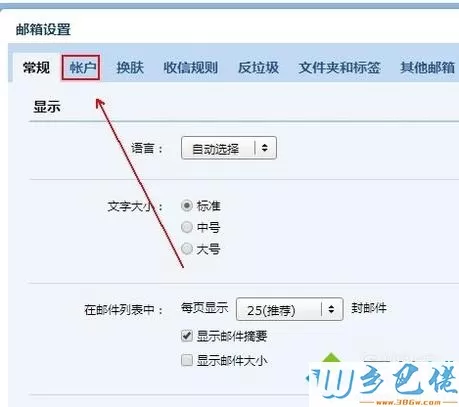
xp系统 - 4、在账户的下方找到“POP3/SMTP服务”并点击其后面的“开启”按钮。
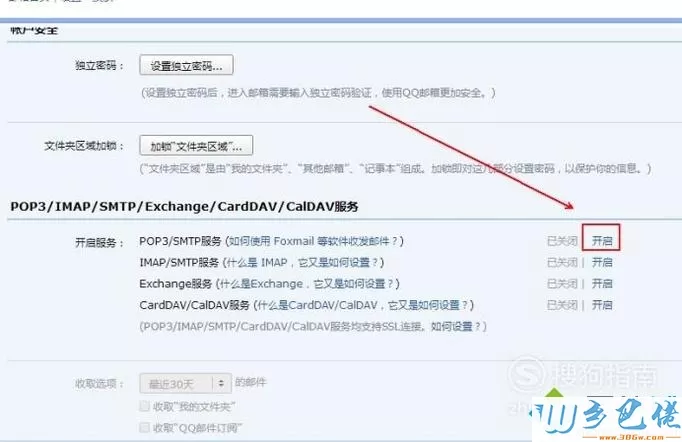
纯净版 - 5、使用手机QQ扫描验证账户。
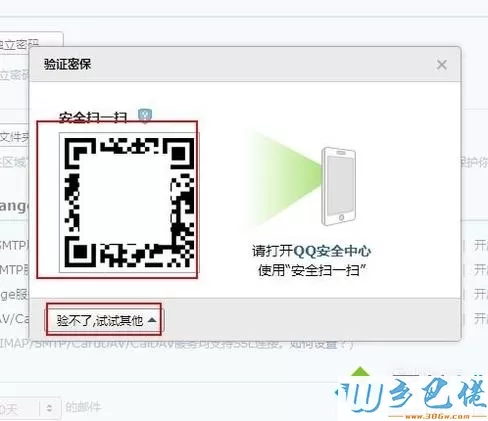
U盘系统 - 6、验证成功后,我们就可以得到授权码。记住授权码并点击下方的“确定”按钮。
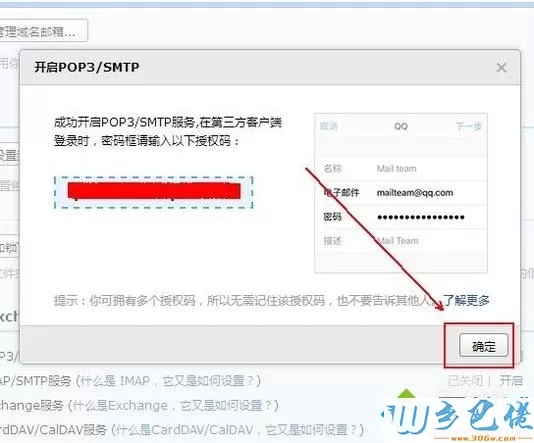
win8旗舰版 - 7、最后单击“保存更改”选项即可。
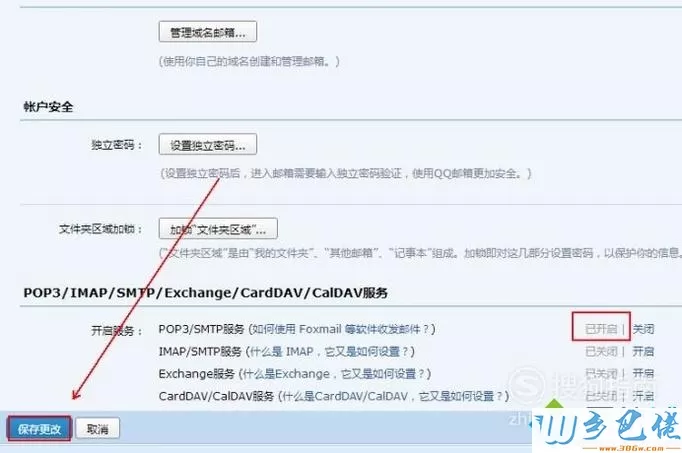
windowsxp系统下获取QQ邮箱授权码的方法就介绍到这里了。更多winxp系统相关教程,请关注系统城:http://www.wklm2018.com/


 当前位置:
当前位置: